УКАЗАНИЯ ПО ВЫПОЛНЕНИЮ ЗАДАЧИ 2
⇐ ПредыдущаяСтр 3 из 3
| Запуск программы | 5. На панели задач щелкните кнопку Пуск. 6. Из открывшегося подменю, выберите команду Программы. 7. Из открывшего списка программ, выберите MicrosoftExcel. |
| Сохранить новый документ | Если Вы сохраняете документ первый раз, ему необходимо присвоить имя и указать папку, где данный документ будет храниться.
|
| Ввод текстовых и числовых данных | 1. Для ввода данных в ячейку -выделите ячейку, наберите данные на клавиатуре и нажмите клавишу Enter(переход по столбцу вниз). Можно также использоватьклавишу Tab(переход по строке вправо) или клавиши со стрелками.
2.  Если текст не помешается в ячейке, то для подбора ширины ячейки установите указатель на правой границе заголовка столбца и дважды щелкните левой кнопкой
мыши.
3. Если текст не помешается в ячейке, то для подбора ширины ячейки установите указатель на правой границе заголовка столбца и дважды щелкните левой кнопкой
мыши.
3.  Для разбиения текста по словам щелкните в меню Форматкоманду Ячейки,откройте вкладкуВыравнивание и установите флажок Переносить по словам. Укажите тип выравнивания текста по высоте и ширине ячейки в пунктахПо вертикали и По горизонтали соответственно. Щелкните кнопку ОК.
4. Дата вводится через символ« / » или « . »(точку), например, 06/11/03 или06.11.03(6 ноября 2003г.)
5. Для перемещения выделенного диапазона необходимо подвести указатель мыши к границе и, когда указатель примет вид стрелки, (и) удерживая нажатой левую кнопку мыши, переместить диапазон в нужное место. Для разбиения текста по словам щелкните в меню Форматкоманду Ячейки,откройте вкладкуВыравнивание и установите флажок Переносить по словам. Укажите тип выравнивания текста по высоте и ширине ячейки в пунктахПо вертикали и По горизонтали соответственно. Щелкните кнопку ОК.
4. Дата вводится через символ« / » или « . »(точку), например, 06/11/03 или06.11.03(6 ноября 2003г.)
5. Для перемещения выделенного диапазона необходимо подвести указатель мыши к границе и, когда указатель примет вид стрелки, (и) удерживая нажатой левую кнопку мыши, переместить диапазон в нужное место.
|
| Особенности ввода формул |
|
Дата добавления: 2018-02-18; просмотров: 626; Мы поможем в написании вашей работы! |

Мы поможем в написании ваших работ!

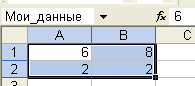
 С клавиатуры вводятся числовые константы, знаки операций (+, -, умножение *, деление /, процент%, возведение в степень ^), десятичная запятая и круглые скобки. В формулу могут включаться адреса ячеек, например A1 и B1 (латинскими буквами) Для их ввода достаточно щелкнуть эти ячейки левой кнопкой мыши. Адреса ячеек в формулах называются ссылками.
С клавиатуры вводятся числовые константы, знаки операций (+, -, умножение *, деление /, процент%, возведение в степень ^), десятичная запятая и круглые скобки. В формулу могут включаться адреса ячеек, например A1 и B1 (латинскими буквами) Для их ввода достаточно щелкнуть эти ячейки левой кнопкой мыши. Адреса ячеек в формулах называются ссылками.